Come risolvere i problemi di alimentazione del tuo computer
Pubblicato: 2016-11-15
Inutile dire che ci sono molti componenti in un PC e possono fallire tutti in modi diversi. Abbiamo già trattato un bel po' di argomenti sui guasti, che si tratti di dischi rigidi, SSD, schede video, scheda madre e altri componenti. Un elemento importante da non dimenticare però sono gli alimentatori. Dal momento che sono ciò che fa funzionare il tuo PC, richiedono un bel po' di usura e, a seconda del produttore che ha prodotto il tuo alimentatore, può guastarsi in modi interessanti.
In questo articolo, ti mostreremo come diagnosticare e risolvere i problemi di interruzione dell'alimentazione. Sfortunatamente, non c'è davvero un modo per "salvare" questi componenti da morte certa, quindi sarà quasi sempre necessario sostituirli. Ma, se segui di seguito, cercheremo di aiutarti a chiarire il problema!
Avvertenze
Quando un componente si guasta, a volte vedrai in anticipo alcuni segnali di avviso. Ad esempio, se un disco rigido dovesse guastarsi, ci sono alcuni segni evidenti, come schermate blu frequenti, file mancanti, ecc. Anche gli alimentatori mostrano sintomi abbastanza evidenti, ma non molti. Eccone due a cui prestare attenzione:
- Spegnimenti frequenti: poiché la tua PSU (unità di alimentazione) fornisce alimentazione a tutti i tuoi componenti, potresti notare che va male se vedi spegnimenti frequenti. Non riavvii, ma arresti completi. Sfortunatamente, è difficile testare questo a meno che tu non riesca a gestire un modo per vedere quale era l'output al momento dello spegnimento.
- Odore di bruciato : un altro caso frequente di morte di un alimentatore è quasi un odore di bruciato. A dire il vero, non dovresti sentire l'odore di qualcosa proveniente dall'alimentatore, quindi se senti un odore di bruciato o qualcosa di simile, spegnilo immediatamente e assicurati di spegnere l' interruttore dell'alimentatore stesso.
Come abbiamo detto, non ci sono molti sintomi di un'imminente mancanza di alimentazione, poiché è principalmente una situazione in cui funziona o meno; tuttavia, per quanto riguarda gli spegnimenti frequenti, potrebbe trattarsi di un componente diverso che si guasta completamente, quindi è importante eseguire un po' di risoluzione dei problemi prima di determinare che l'alimentatore è il problema.
Risoluzione dei problemi
Come avvertimento di cautela: fai molta attenzione mentre procedi, poiché potresti facilmente rimanere scioccato. Anche se verrai scioccato solo da un massimo di 24 volt, è comunque una situazione da evitare. Inoltre, non vale nulla che non dovresti mai tentare di aprire l'alimentatore per riparare qualcosa. Se lo fai, c'è il potenziale per una scarica del condensatore e, a meno che tu non sappia come farlo in sicurezza, non è una grande cosa. Nel caso di un alimentatore, se è rotto, buttalo via e acquista un sostituto. Non vale la pena rischiare di farti del male.
Se il tuo computer non si accende, non ci sono molti modi per testare l'alimentatore. Se il tuo computer non si accende, dovrai scollegare tutti i componenti dall'alimentatore. Se puoi, rimuovi completamente l'alimentatore dal case del computer per un accesso migliore. Prima di fare ciò, assicurarsi che l'interruttore dell'alimentatore sia su OFF . Quindi, ricollega l'alimentatore alla parete.
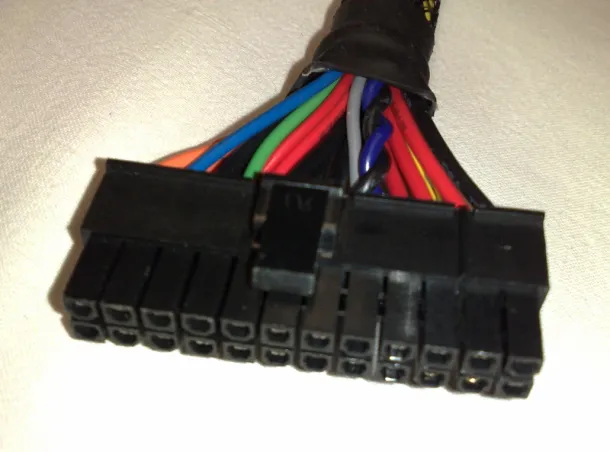 Ora prendi il tuo connettore a 20 o 24 pin e individua il filo verde. C'è un solo filo verde, quindi dovrebbe essere abbastanza facile da trovare. Accanto ad esso dovrebbe esserci un filo nero. Prendi una graffetta e piegala a forma di U. Ora, inserisci un punto della graffetta nella fessura del filo verde e l'altro punto in qualsiasi filo nero. Ora, posiziona il connettore a terra e, con l'alimentatore collegato alla parete, ruota l'interruttore dell'alimentatore stesso in posizione ON . Se la ventola si accende, è probabile che la tua PSU non sia il problema, ma se hai un multimetro, puoi controllare quale sia la potenza della PSU, solo per essere sicuro.
Ora prendi il tuo connettore a 20 o 24 pin e individua il filo verde. C'è un solo filo verde, quindi dovrebbe essere abbastanza facile da trovare. Accanto ad esso dovrebbe esserci un filo nero. Prendi una graffetta e piegala a forma di U. Ora, inserisci un punto della graffetta nella fessura del filo verde e l'altro punto in qualsiasi filo nero. Ora, posiziona il connettore a terra e, con l'alimentatore collegato alla parete, ruota l'interruttore dell'alimentatore stesso in posizione ON . Se la ventola si accende, è probabile che la tua PSU non sia il problema, ma se hai un multimetro, puoi controllare quale sia la potenza della PSU, solo per essere sicuro.

Se non ti senti a tuo agio con il trucco della graffetta, ci sono molti tester di alimentazione là fuori che puoi ottenere per circa $ 35 o meno. Il Thermaltake Dr. Power II è particolarmente curato perché ha allarmi integrati per indicare un'attività anomala dell'alimentazione. Ma, sia che tu stia utilizzando un tester di alimentazione o un multimetro, ci sono quattro volt specifici di corrente continua a cui prestare attenzione:
- +3,3 VCC
- +5 VCC
- +12 VCC
- -12 VCC
I primi tre possono avere un intervallo +/- del 5%. L'ultimo può avere un intervallo +/- intervallo del 10%. Tuttavia, se inizi a vedere che le tue valutazioni VDC vanno fuori da quell'intervallo, l'alimentatore è cattivo e deve essere sostituito.
Vale la pena notare che se si sente odore di bruciato proveniente dall'alimentatore, sostituirlo immediatamente. O almeno smetti di usarlo immediatamente, poiché il tuo alimentatore non dovrebbe emettere odori strani. Ed è bene prenderlo presto in modo da non rischiare di danneggiare altri componenti.
 Ora, sopra sono davvero gli unici passaggi specifici che puoi eseguire per verificare l'integrità del tuo alimentatore. Se hai visto tutti i buoni risultati con i passaggi precedenti, probabilmente non è il tuo alimentatore il problema. Se non sei ancora in grado di accendere il tuo sistema, potrebbe essere che stai riscontrando un guasto alla scheda madre (leggi la nostra guida alla diagnosi qui) o la tua RAM potrebbe anche agire (guida alla diagnosi qui).
Ora, sopra sono davvero gli unici passaggi specifici che puoi eseguire per verificare l'integrità del tuo alimentatore. Se hai visto tutti i buoni risultati con i passaggi precedenti, probabilmente non è il tuo alimentatore il problema. Se non sei ancora in grado di accendere il tuo sistema, potrebbe essere che stai riscontrando un guasto alla scheda madre (leggi la nostra guida alla diagnosi qui) o la tua RAM potrebbe anche agire (guida alla diagnosi qui).
Un'altra opzione possibile è il tuo disco rigido o SSD. Puoi trovare le nostre rispettive guide per quei componenti qui e qui, ma per eseguire un test rapido, esegui semplicemente alcuni test utilizzando DiskPart o un altro strumento di utilità del disco di terze parti. Windows esegue la manutenzione automatica, quindi dovresti essere informato in anticipo degli errori del disco rigido o dell'SSD. Ma, per controllare manualmente, puoi anche andare in Risorse del computer , fare clic con il pulsante destro del mouse su una delle tue unità e selezionare Proprietà . Da lì, vai alla scheda Strumenti e sotto il sottotitolo "Verifica errori" seleziona Verifica . Il sistema eseguirà un rapido controllo iniziale per eventuali errori e, se non ce ne sono, ti dirà che non è necessario scansionare l'unità, anche se puoi comunque farlo se lo desideri.
Chiusura
E questo è tutto quello che c'è da fare! Sfortunatamente, quando un alimentatore si guasta, non c'è modo di salvarlo. Quindi, se hai scoperto che è davvero un'unità difettosa, dovrai sostituirla a titolo definitivo. E potremmo battere un cavallo morto qui, ma assicurati di fare le tue ricerche e acquistare un alimentatore di qualità . Anche alcuni di quelli più costosi là fuori possono provenire da produttori rischiosi e causare problemi subito dopo l'acquisto o qualche volta in futuro.
Ci auguriamo che questa guida alla risoluzione dei problemi ti abbia aiutato a trovare il componente che ti causa problemi. Ma se sei ancora bloccato, assicurati di andare sul forum PCMech e posta il tuo problema per ottenere ulteriore aiuto dalla comunità di PCMech!
